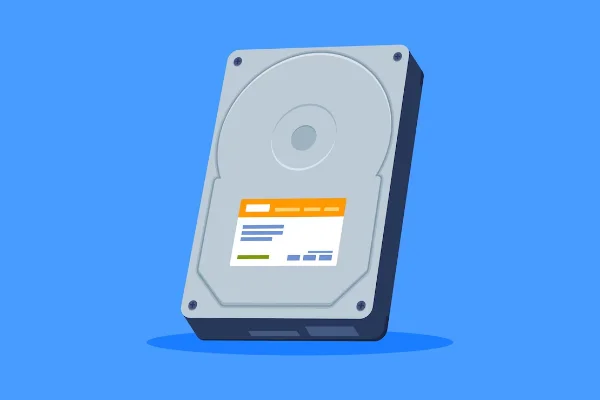Kadjiro – Solid State Drive (SDD) adalah jenis media penyimpanan yang biasanya digunakan oleh laptop, terutama keluaran terbaru. Namun, kadang pengguna menemukan masalah SSD tidak terbaca di laptop. Lalu, kenapa SSD di laptop tidak terbaca?
Masalah SSD tidak terbaca di Windows 11 dan versi lainnya bisa disebabkan oleh banyak faktor. Ini penting untuk dipahami supaya solusi yang dipraktikkan untuk memperbaiki SSD tidak terbaca bisa bekerja secara efektif.
Jika SSD tidak berfungsi, penyimpanan data atau file penting di laptop akan terganggu. Akibatnya, SSD tersebut tidak bisa diakses dan digunakan untuk menyimpan berbagai data.
Cara cek SSD tidak terbaca di laptop bisa dikenali ketika membuka File Explorer. Simbol drive yang biasanya berupa huruf “C” akan muncul apabila SSD terbaca. Jika tidak muncul, itu bisa menjadi pertanda adanya masalah dalam koneksi komponen tersebut.
Penyebab SSD Tidak Terbaca
Kendala SSD tidak terbaca akan menimbulkan berbagai masalah besar karena berkas-berkas yang tersimpan tidak bisa diakses. lalu, kenapa SSD di laptop tidak terbaca?
SSD tidak terbaca di Disk Management atau Basic Input Output System (BIOS) seringkali membuat panik pemilik perangkat. Maka dari itu, berikut akan disebutkan beberapa penyebab SSD tidak terbaca di BIOS sampai Disk Management:
- SSD belum diinisialisasi.
- Driver yang sudah usang.
- Hilangnya huruf drive di partisi SSD.
- Koneksi antara SSD dengan laptop bermasalah, misalnya salah pemasangan.
- Drive belum terpasang di BIOS.
- Kesalahan di pengaturan SSD.
- Tidak ditemukan drive khusus SSD di installer Windows yang digunakan pada laptop.
- Kerusakan di fisik SSD.
Cara Mengatasi SSD yang Tidak Terbaca
Masalah SSD yang tidak terbaca di Windows 12 atau versi lainnya harus segera ditangani. Selama SSD tidak mengalami kerusakan fabrikasi dan terbaca di perangkat lain, masalah tersebut kemungkinan besar masih bisa diatasi.
Lalu, bagaimana cara mengatasi SSD laptop yang tidak terbaca? Beberapa opsi cara memperbaiki SSD yang tidak terbaca diantaranya adalah:
-
Melakukan Format SSD
Cara mengatasi SSD tidak terbaca di Disk Management adalah melakukan format SSD. Berikut adalah langkah-langkahnya:
- Di kotak pencarian Windows, ketik Disk Manager.
- Klik “Run as Administrator”.
- Klik kanan di opsi SSD yang tidak terbaca, lalu klik “Initialize Disk”.
- Tentukan SSD yang akan diinisialisasi dan klik “OK”.
- Buka lagi “Disk Manager” dan klik “Volume”.
- Klik opsi “New Simple Volume”.
- Ikuti semua langkah di layar dan tentukan simbol drive dan volume untuk SSD yang format.
- Hidupkan ulang perangkat.
-
Melakukan Pemeriksaan di BIOS
SSD bisa dibaca selama BIOS di perangkat laptop bisa mendeteksinya. Saat SSD digunakan sebagai media penyimpanan utama, BIOS akan melakukan booting dengan memuat data dari komponen tersebut. Kemudian, BIOS mengendalikan pembagian tugas diantara SSD yang sudah dipasang dan sistem operasi.
Untuk mengeceknya, buka BIOS dan cek SSD sudah terdeteksi atau belum. SSD yang tidak terbaca mungkin harus mengontrol SATA atau terdapat kerusakan pada hardware. Jika terkendala di pengontrol SATA, coba lakukan perihal berikut:
- Nyalakan atau restart laptop dan buka BIOS.
- Pilih opsi “Storage Options”.
- Pilih “Serial SATA” dan klik di opsi “SATA Configuration”.
- Pilih mode “IDE Compatibility”.
- Simpan pengaturan dan hidupkan ulang perangkat.
-
Memperbarui Drive
Driver merupakan jembatan penghubung antara SSD dan laptop. Drive yang sudah usang tidak bisa lagi digunakan untuk mendeteksi SSD, sehingga harus dilakukan pembaruan. Pembaruan dilakukan di opsi menu “Device Manager”. Berikut adalah cara memperbaiki SSD yang tidak terbaca dengan memperbarui driver:
- Di kotak pencarian Windows, ketik “Device Manager”. Klik “Enter”.
- Pilih “Storage Controller”.
- Klik di “Microsoft Storage Space Controller”.
- Klik driver yang akan diperbarui dan memilih “Automatically Search for Update Driver Software”.
- Tunggu sampai dengan proses pembaruan selesai, lalu hidupkan ulang laptop.
- Buka “Disk Manager” atau “File Explorer”. Periksa apakah SSD tidak terbaca di Disk Management atau sudah bisa terdeteksi.
-
Melakukan Format Data SSD
Resiko dari format SSD adalah hilangnya semua data di media penyimpanan tersebut. Cara memperbaiki SSD yang tidak terbaca kali ini mungkin menjadi opsi terakhir. Apabila harus melakukannya, berikut adalah panduan untuk format data SSD:
- Buka Disk Management dengan klik tombol Windows dan Huruf R bersamaan, lalu ketik “diskmgmt.msc”.
- Cari SSS yang tidak terbaca.
- Klik kanan di SSD tersebut dan pilih format.
- Restart laptop dan mengecek kembali SSD sudah terdeteksi atau belum.
-
Memeriksa Kabel SSD
SSD tidak terbaca mungkin saja hanya karena koneksi kabel yang kurang tepat atau kencang. Selain itu, kerusakan di kabel juga membuat masalah pada tidak terdeteksinya SSD. Pastikan kabel yang digunakan masih berada di kondisi normal untuk digunakan.
Itulah dia penyebab dan cara mengatasi SSD laptop yang tidak terbaca. Semoga penjelasan di atas bisa membantu dan bermanfaat!